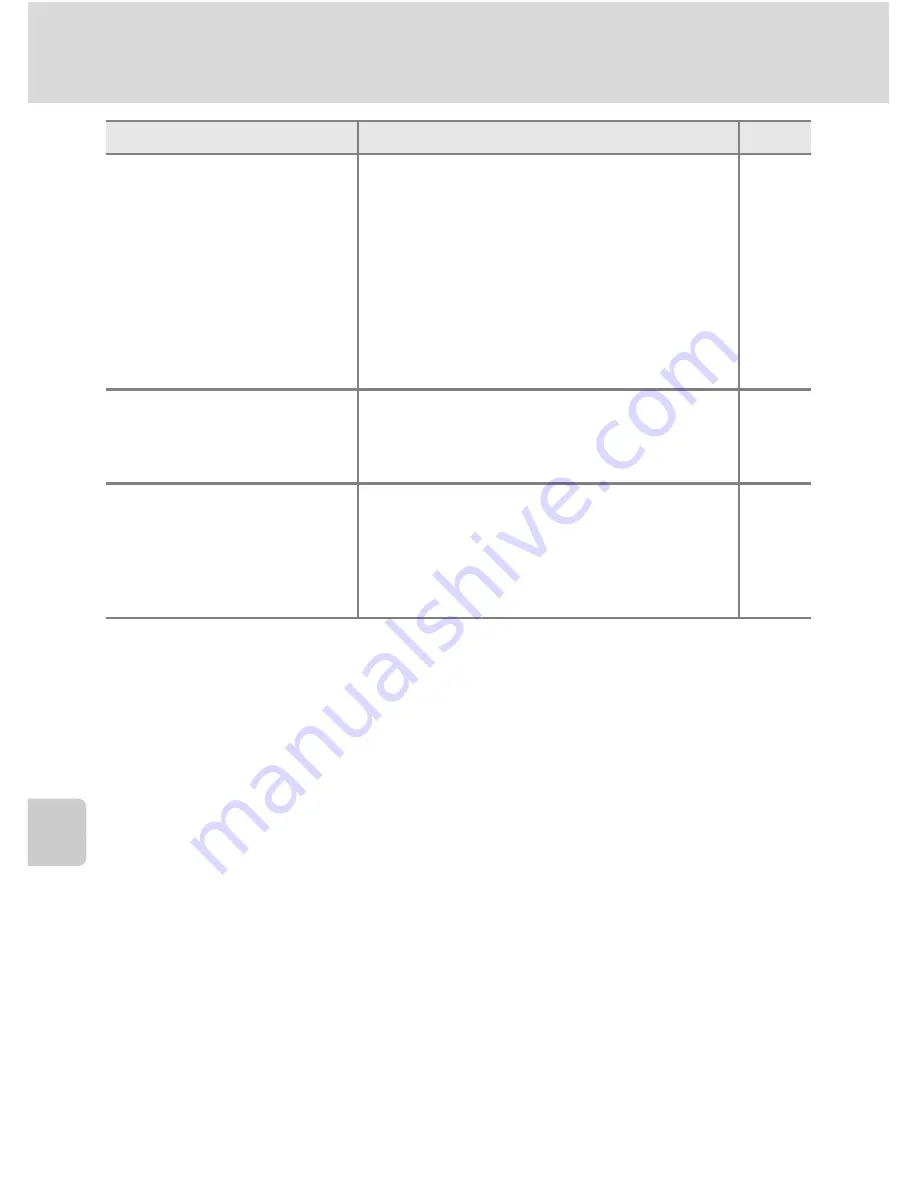
164
Solución de problemas
Obse
rvaciones técnicas
Nikon Transfer no se inicia al
conectar la cámara.
•
La cámara está apagada.
•
La batería se ha agotado.
•
El cable USB no está conectado correctamente.
•
Si su ordenador ejecuta Windows 2000
Professional, no podrá conectar la cámara al
ordenador.
•
El ordenador no reconoce la cámara.
•
No se ha configurado el ordenador para que
inicie Nikon Transfer automáticamente.
Para más información sobre Nikon Transfer,
consulte la información de ayuda en Nikon Transfer.
22
22
102
101
–
–
No se muestran las fotografías
que se van a imprimir.
La tarjeta de memoria no contiene imágenes.
Sustituya la tarjeta de memoria. Quite la tarjeta de
memoria para imprimir las fotografías desde la
memoria interna.
20
No se puede seleccionar el
tamaño de papel con la cámara.
El tamaño del papel no se podrá seleccionar desde
la cámara si la impresora no admite los tamaños de
papel que utilice la cámara o cuando la impresora
selecciona automáticamente el tamaño del papel.
Ajuste la impresora para que seleccione el tamaño
del papel.
107,
108
Problema
Causa/solución
A







































